Bruk Okta Verify-appen for sikker innlogging
Nødvendig
- Før du setter opp Okta Verify-appen, sørg for at du har både mobilen og PC foran deg.
- Følg trinnene nedenfor for å sette opp Okta Verify-appen på mobilen din.
Nedlasting av Okta Verify-app:
Du kan laste ned Okta Verify-appen fra App Store (iPhone) eller Google Play (Android) på mobilen din.
Når må du sette opp Okta Verify?
Det er tre vanlige situasjoner hvor du må aktivere eller reaktivere Okta Verify:
-
Første gang du aktiverer NANO-kontoen (ansettelse i NorgesGruppen) med PC og mobil
-
Du har en aktiv NANO-konto, men har ikke satt opp Okta Verify-appen ennå
-
Du har fått ny mobil og må sette opp Okta Verify-appen på nytt
Hvis du kjenner deg igjen i en av disse situasjonene, er det viktig at du også gjør det siste steget som står litt lenger ned i veiledningen. Se etter overskriften - Siste steg for å aktivere Okta Verify-appen – må utføres!, og følg instruksjonene for å gjøre ferdig oppsettet av Okta Verify-appen.
1. Førstegangsoppsett under ansettelse i NorgesGruppen
Bruk PC for å begynne dette steget. Du mottar en aktiveringslenke til NANO-kontoen i Velkomst e-posten fra NorgesGruppen.
Følg instruksjonene i e-posten for å aktivere kontoen.
1.1 Klikk på den blå knappen med teksten «Aktiver kontoen din nå» i e-posten for å komme i gang.
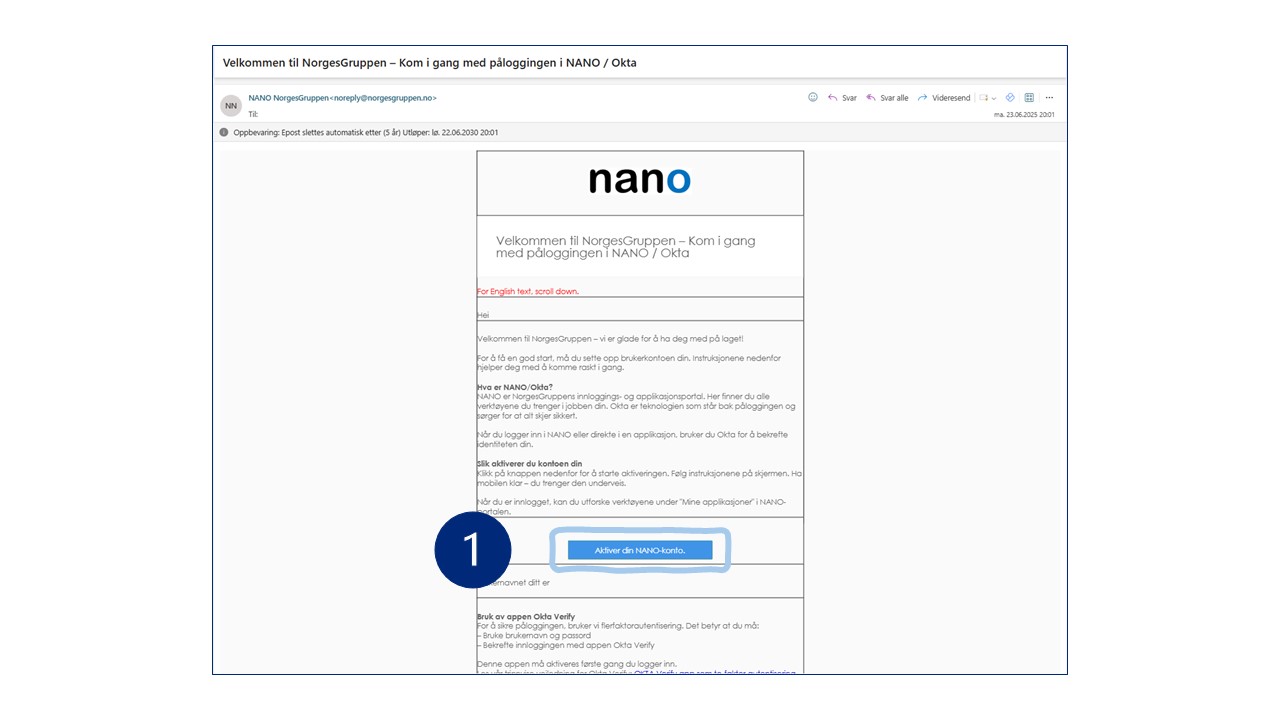
1.2 Du blir først bedt om å sette opp et nytt passord og bekrefte hvem du er med mobilen din ved å klikke på Motta en kode via SMS. Når det er gjort, skal du sette opp Okta Verify-appen ved å klikke på Konfigurer. Deretter vises en QR-kode på PC din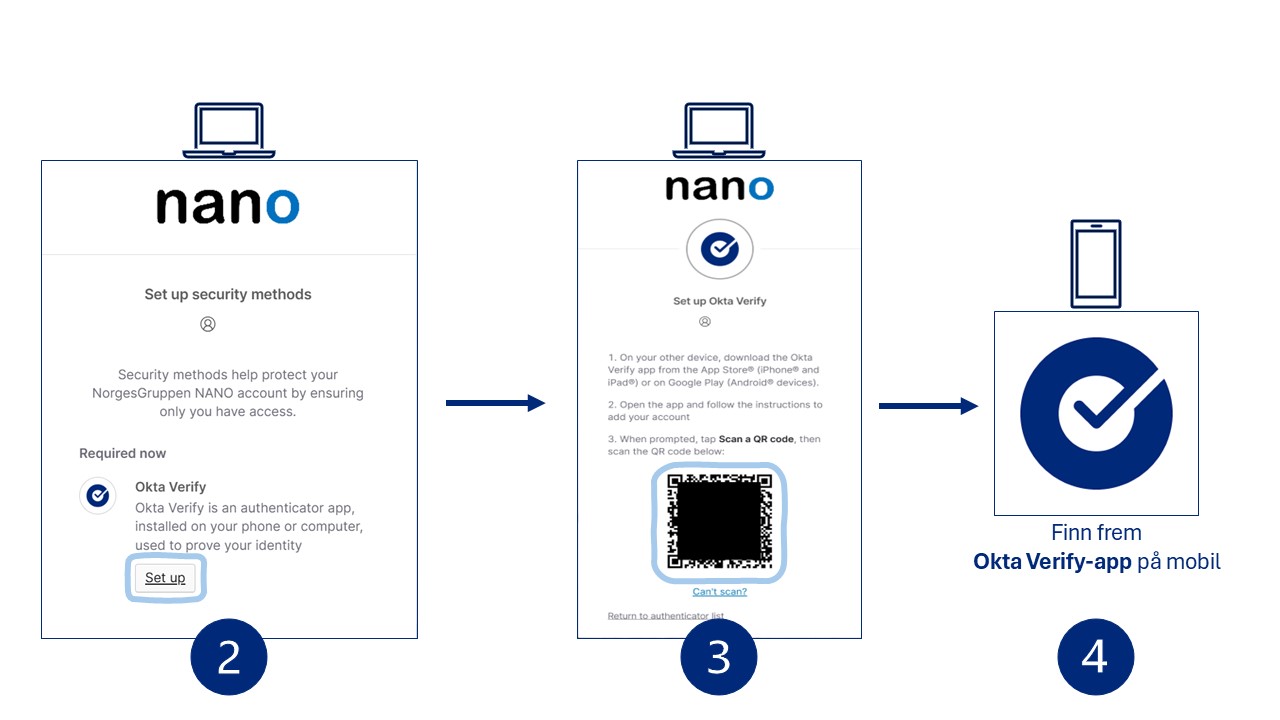
1.3 Åpne Okta Verify-appen på mobilen, trykk på pluss-tegnet (+) øverst til høyre og velg Organisasjon --> velg Hopp over --> Velg Ja, klar til å skanne
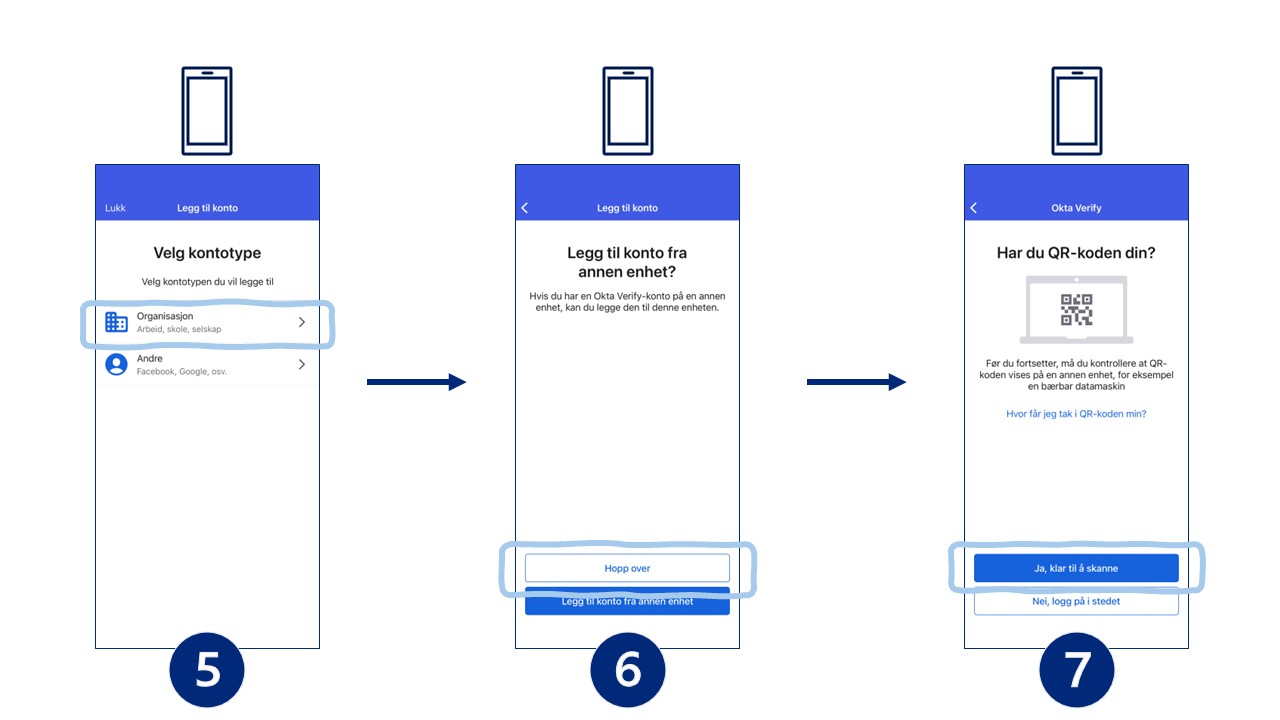
1.4 Skann QR-koden som vises på PCen din.
1.5 Fullfør oppsettet i appen, inkludert aktivering av ansikts-ID eller passordbekreftelse hvis du blir spurt.
1.6 Etter godkjenning er du klar for å logge inn via NANO-portal.
Du kan også finne riktig NANO-portal via Vier-portalen, dersom du trenger å logge inn igjen senere
2. Oppsett etter at NANO-kontoen din er aktivert
Bruk PC for å begynne dette steget. Dersom du har en aktiv NANO-konto, men ikke har satt opp Okta Verify-appen:
2.1 Gå til din NANO-portal og logg inn. Lenken finner du også via Vier-portalen.
2.2 Naviger til Innstillinger via nedtrykksmenyen øverst til høyre. Under Sikkerhetsmetoder, velg konfigurer ved Okta Verify

2.3 Du blir først bedt om å logge inn med passord og bekrefte hvem du er med mobilen din ved å klikke på Motta en kode via SMS. Når det er gjort, skal du sette opp Okta Verify-appen ved å klikke på Konfigurer. Deretter vises en QR-kode på PC din.
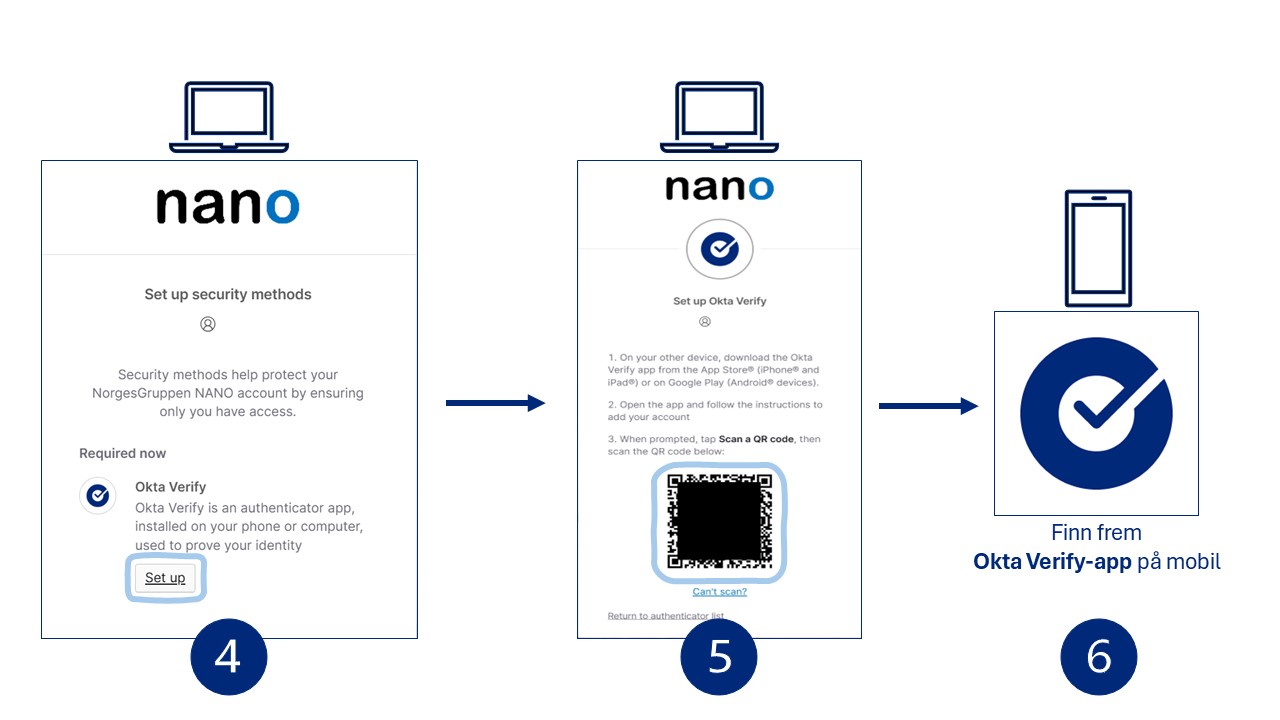
2.4 Åpne Okta Verify-appen på mobilen, trykk på pluss-tegnet (+) øverst til høyre og velgOrganisasjon --> velg Hopp over --> Velg Ja, klar til å skanne.
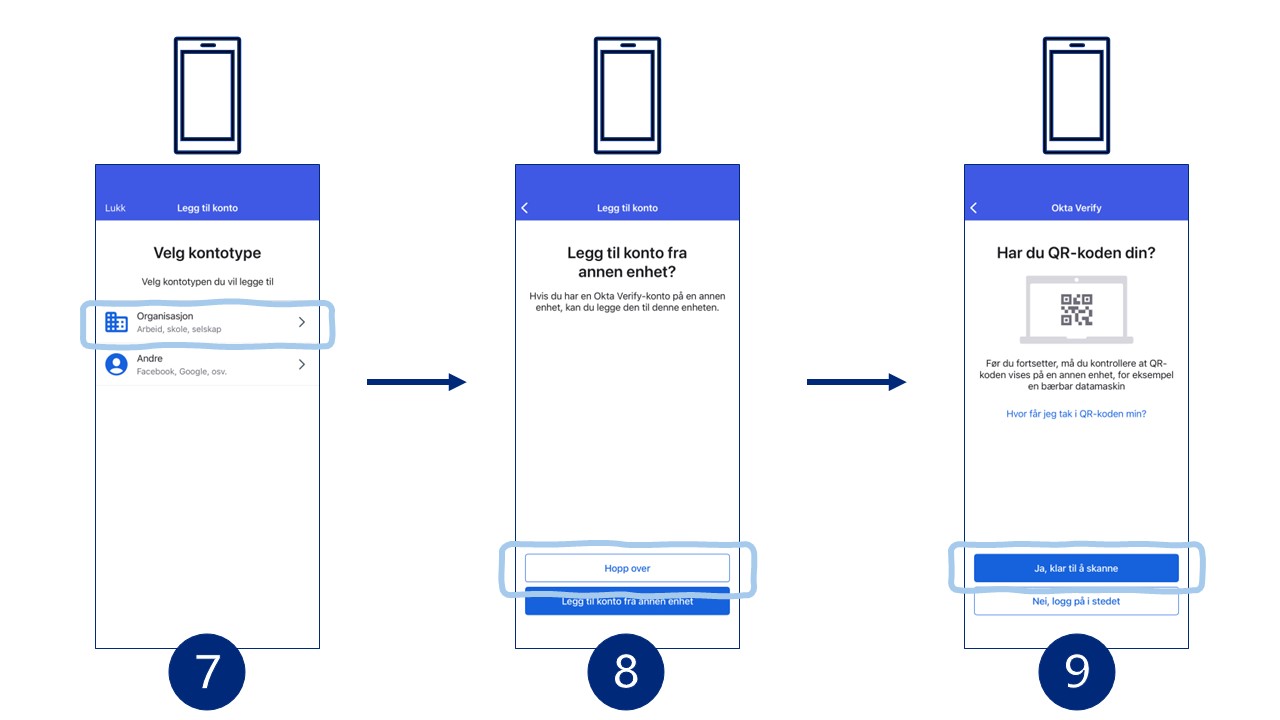
2.5 Skann QR-koden som vises på PCen din.
2.6 Fullfør oppsettet i appen, inkludert aktivering av ansikts-ID eller passordbekreftelse hvis du blir spurt.
2.7 Etter godkjenning er du klar for å logge inn via NANO-portal.
Du kan også finne riktig NANO-portal via Vier-portalen, dersom du trenger å logge inn igjen senere.
3. Ny mobil– gjenoppsett av Okta Verify-appen
Bruk PC for å begynne dette steget. Dersom du har fått ny mobil og må sette opp Okta Verify på nytt:
3.1 Logg inn på din NANO-portal via PC. Du finner lenken via Vier-portalen.
3.2 Naviger til Innstillinger via nedtrykksmenyen øverst til høyre. Under Sikkerhetsmetoder, velg konfigurer ny enhet ved Okta Verify.
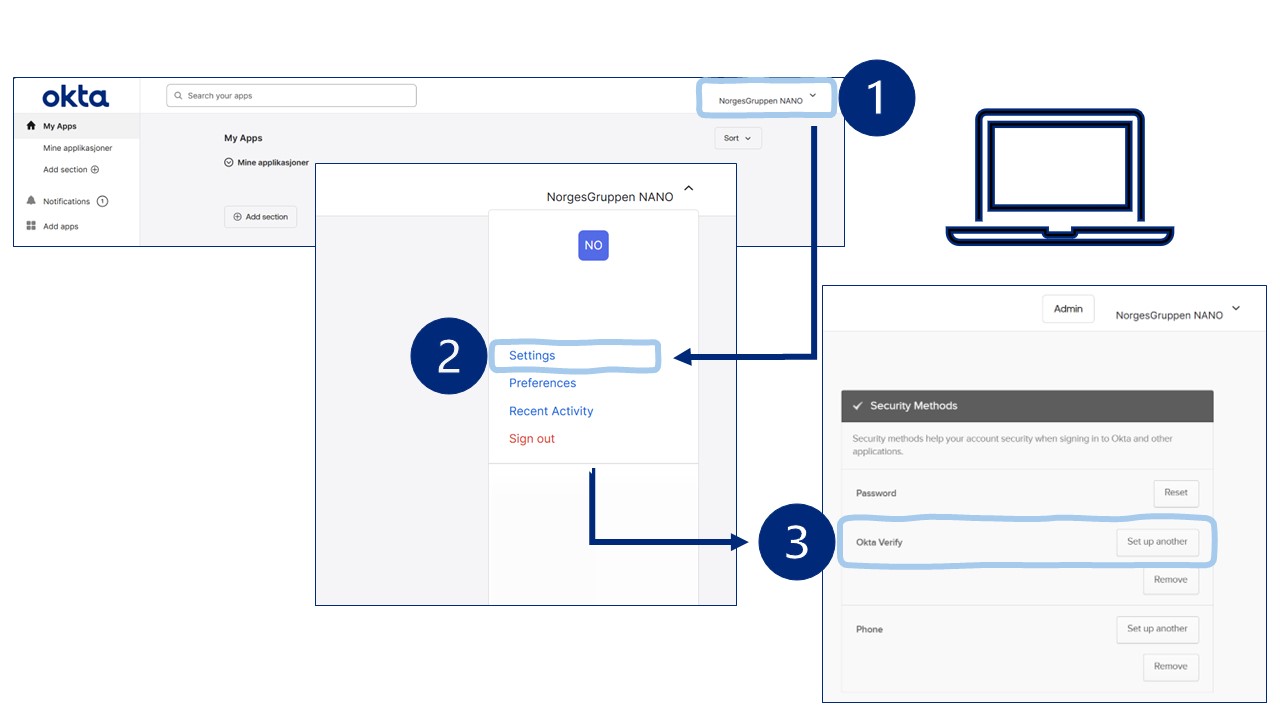
3.3 Du blir først bedt om å logge inn med passord og bekrefte hvem du er med mobilen din ved å klikke på Motta en kode via SMS. Når det er gjort, skal du sette opp Okta Verify-appen ved å klikke på Konfigurer. Deretter vises en QR-kode på PC din

3.4 Åpne Okta Verify-appen på mobilen, trykk på pluss-tegnet (+) øverst til høyre og velg Organisasjon --> velg Hopp over --> Velg Ja, klar til å skanne.
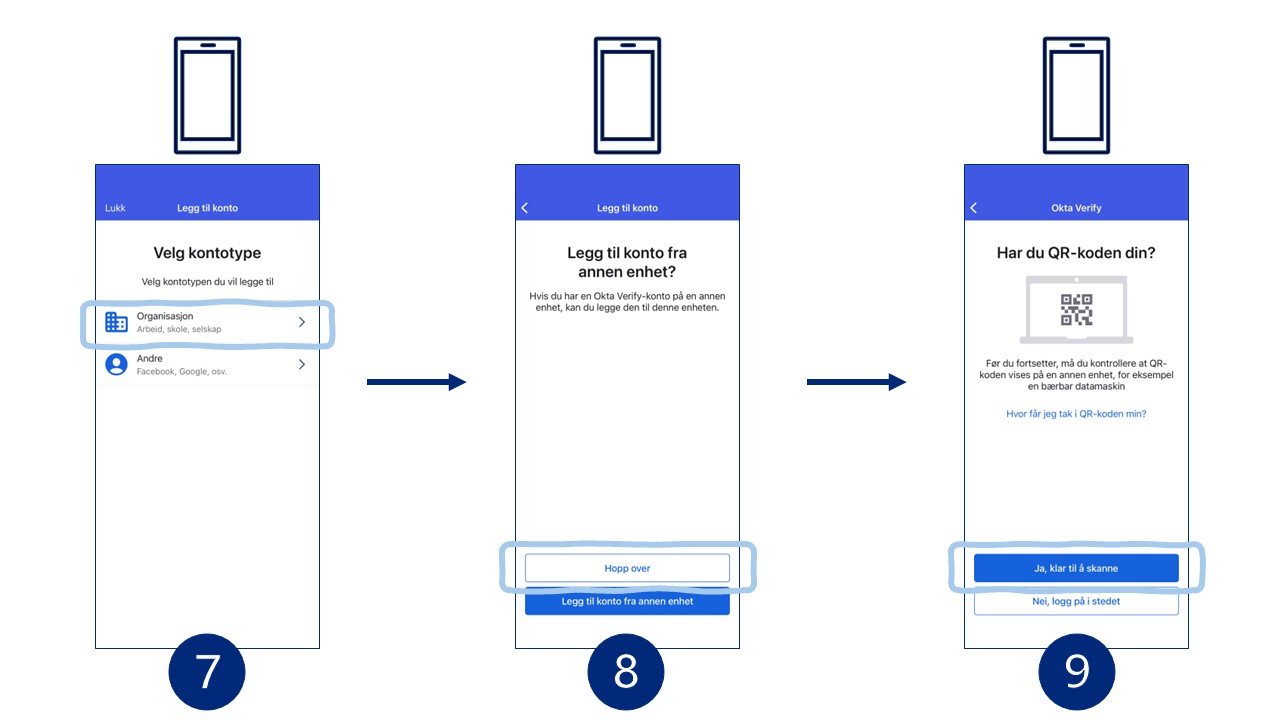
3.5 Skann QR-koden som vises på PCen din.
3.6 Fullfør oppsettet i appen, inkludert aktivering av ansikts-ID eller passordbekreftelse hvis du blir spurt.
3.7 Etter godkjenning er du klar for å logge inn via NANO-portal.
Du kan også finne riktig NANO-portal via Vier-portalen, dersom du trenger å logge inn igjen senere.
Siste steg for å aktivere Okta Verify-appen - må utføres!
Når du har satt opp Okta Verify-appen på mobilen, kan du følge stegene under for å ta den i bruk neste gang du logger inn.
1.1 Gå til din NANO-portal og logg inn med brukernavn og passord. Dette kan du gjøre både på PC eller mobil. Etter innlogging blir du blir du bedt om å velge sikkerhetsmetode, klikk på alternativet "Få et push varsel".

1.2 Du får nå et varsel på Okta Verify-appen. Hvis du ser en "Send push"-knapp og huk av på "Send push automatisk" for å få det tilsendt automatisk neste gang du logger deg på og klikk på send varsel.

1.3 Åpne Okta Verify-appen og trykk "Ja, det er meg" når meldingen "Prøvde du nettopp å logge på?" vises.
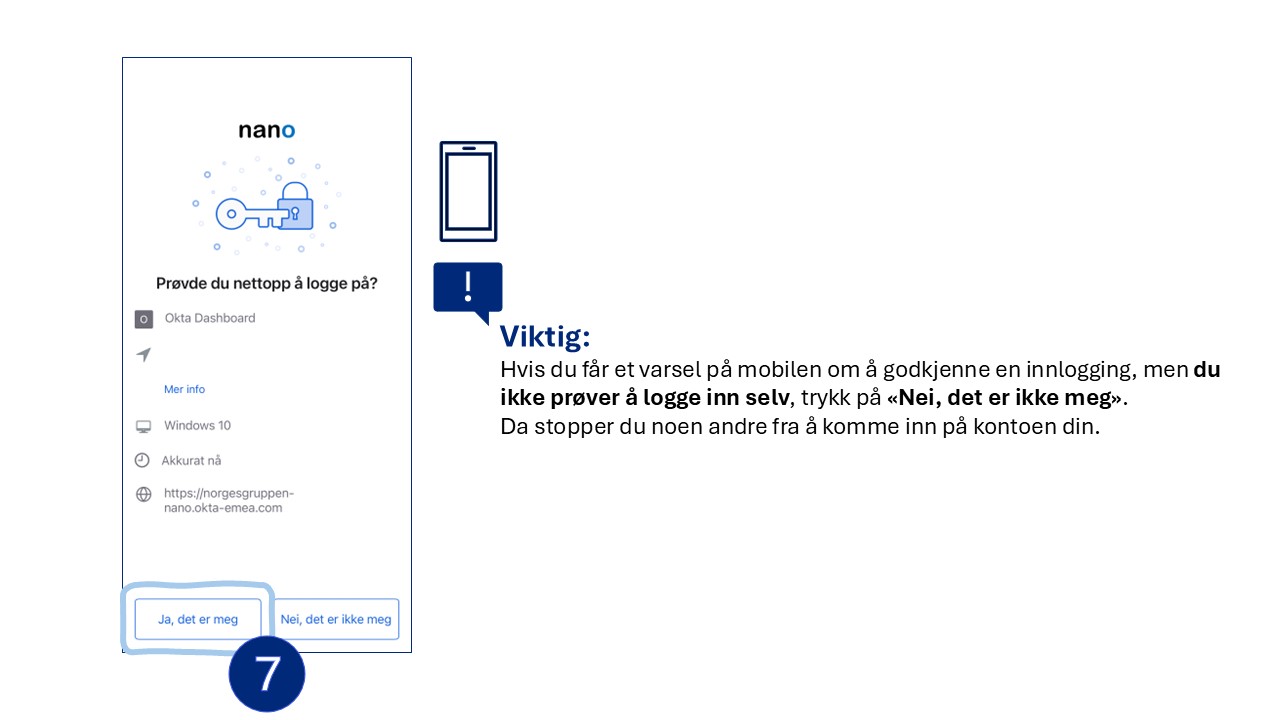
1.4 Når du har bekreftet i appen, blir du automatisk logget inn på NANO.
Nå er alt klart, og du vil få et varsel på mobilen hver gang du logger inn i fremtiden.
Støtte
Støtte er tilgjengelig for spørsmål knyttet til oppsett av Okta Verify-appen. Hvis du trenger hjelp, kan brukerne:
- Besøk Spørsmål og svar-siden på NANO-hjemmesiden
- Kontakt Brukerstøtte direkte via telefon på +47 95129999
